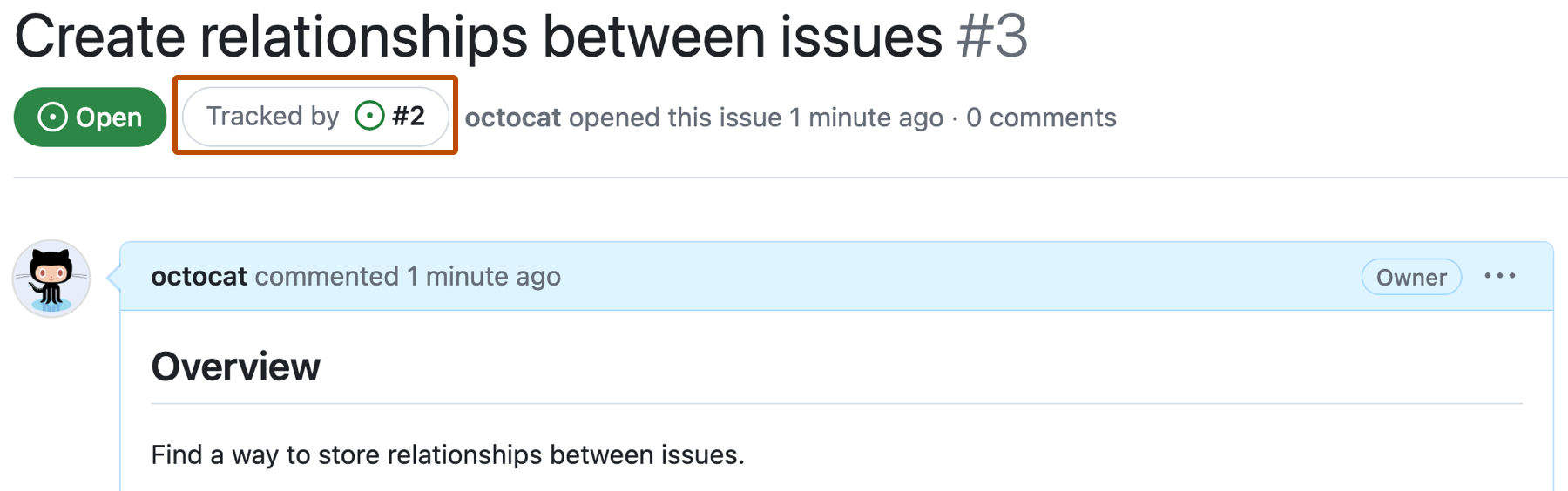Сведения о списках задач
Список задач — это набор задач, каждая из которых отображается в отдельной строке, и для каждой задачи можно установить или снять флажок. Флажки устанавливаются или снимаются для того, чтобы пометить задачи как завершенные или незавершенные.
Вы можете использовать Markdown для создания списка задач в любом комментарии к GitHub. Если вы ссылаетесь на проблему, запрос на вытягивание или обсуждение в списке задач, ссылка будет разворачиваться для отображения заголовка и состояния.
Сведения о списках задач в проблемах
Если добавить список задач в текст проблемы, этот список будет иметь дополнительные функциональные возможности.
- Чтобы помочь вам отслеживать работу вашей команды по проблеме, ход выполнения списка задач проблемы отображается в различных местах на GitHub, таких как список проблем репозитория.
- Если задача ссылается на другую проблему, и кто-то закрывает эту проблему, задача автоматически помечается флажком как завершенная.
- Если задача требует дальнейшего отслеживания или обсуждения, вы можете преобразовать задачу в проблему. Для этого наведите указатель на задачу и щелкните значок в правом верхнем углу задачи. Чтобы добавить дополнительные сведения перед созданием проблемы, можно открыть новую форму проблемы с помощью сочетаний клавиш. Дополнительные сведения см. в разделе сочетания клавиш;.
- Все проблемы, на которые есть ссылки в списке задач, указывают, что они отслеживаются в ссылающейся проблеме.
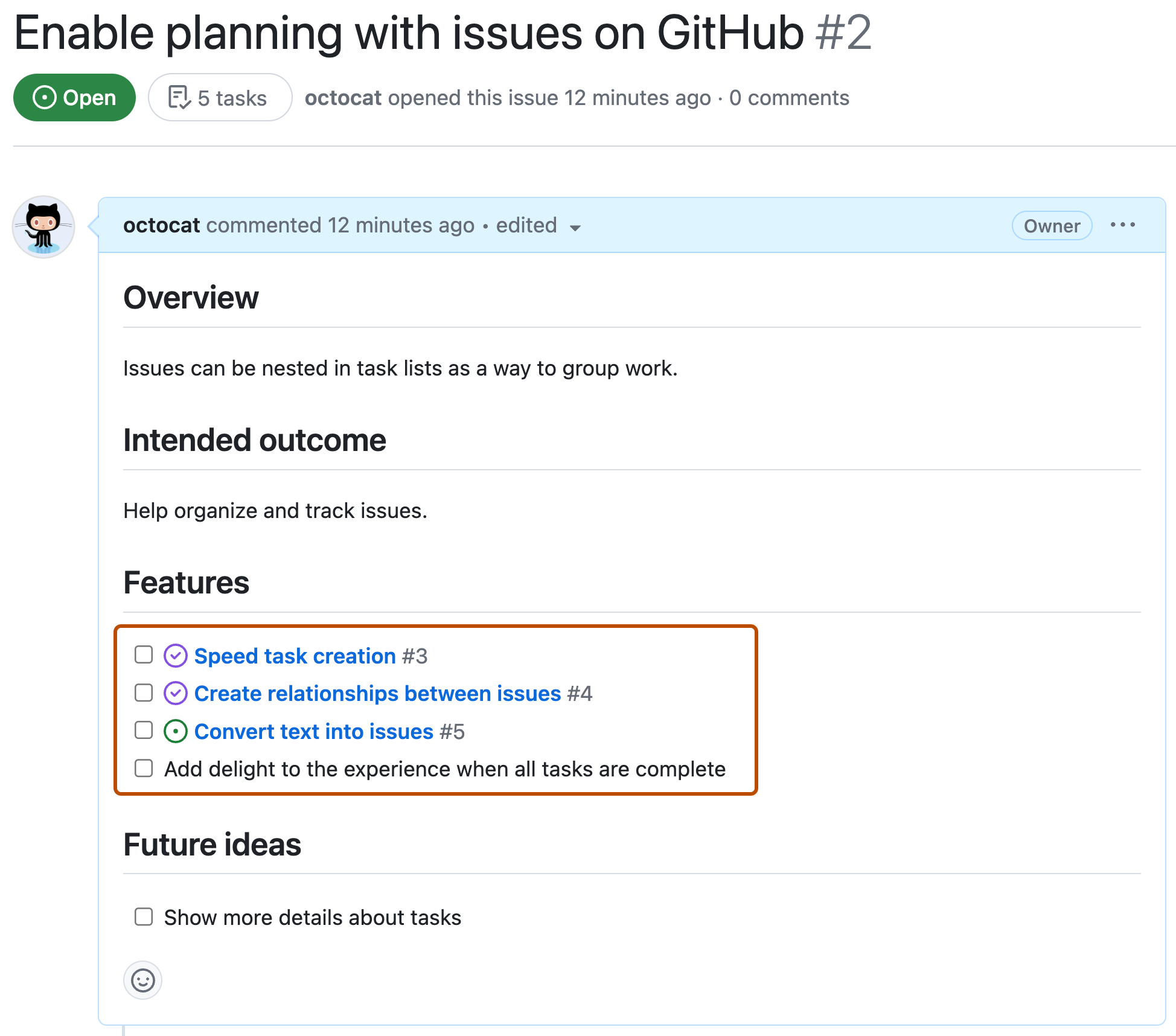
Создание списков задач
Чтобы создать список задач, добавьте к элементам списка префикс — дефис, пробел, а затем [ ]. Чтобы пометить задачу как завершенную, используйте [x].
- [x] #739
- [ ] https://github.com/octo-org/octo-repo/issues/740
- [ ] Add delight to the experience when all tasks are complete :tada:

Note
Невозможно создать элементы списка задач в закрытых проблемах или проблемах с связанными запросами на вытягивание.
Изменение порядка задач
Вы можете изменить порядок элементов в списке задач. Сначала щелкните или наведите указатель мыши слева от флажка задачи, пока не появится сетка из шести точек. Затем перетащите сетку, чтобы переместить задачу в новое расположение.
Вы можете переупорядочение задач в разных списках в одном комментарии, но нельзя переупорядочение задач в разных комментариях.

Преобразование задач в проблемы
Вы также можете преобразовать задачи в проблемы. Сначала наведите указатель мыши на один из элементов в списке задач, а затем щелкните .

Навигация по отслеживаемым проблемам
Все проблемы, на которые есть ссылки в списке задач, указывают, что они отслеживаются проблемой, содержащей список задач. Чтобы перейти к проблеме отслеживания из отслеживаемой проблемы, щелкните номер проблемы отслеживания в разделе "Отслеживаемый по разделу" рядом с состоянием проблемы.